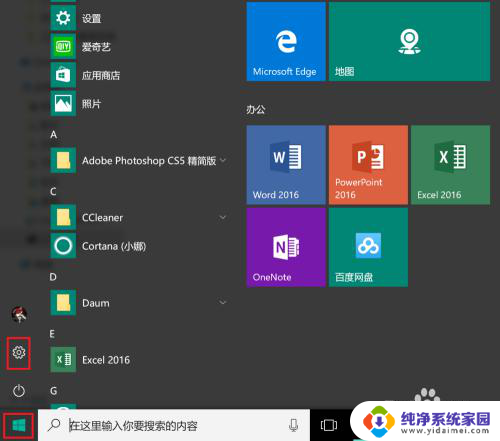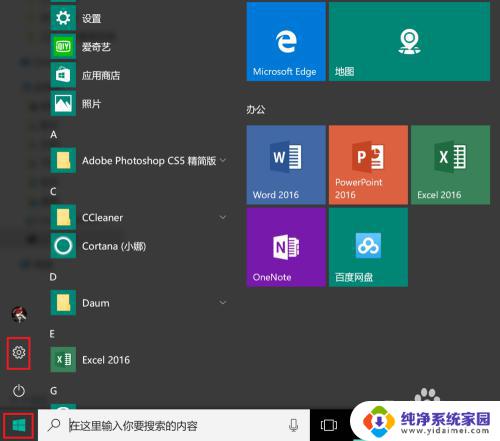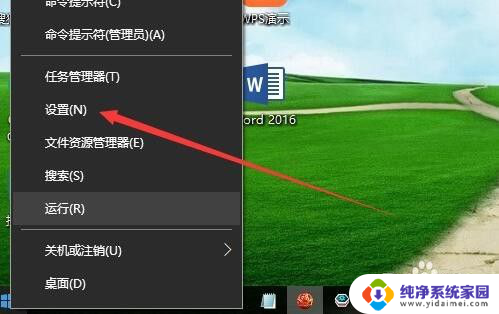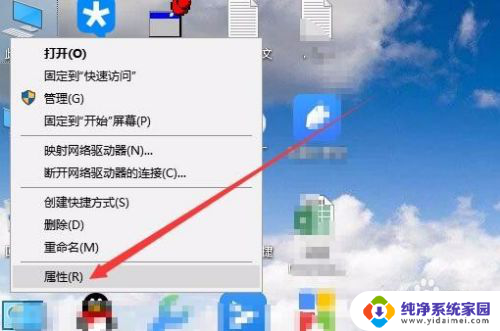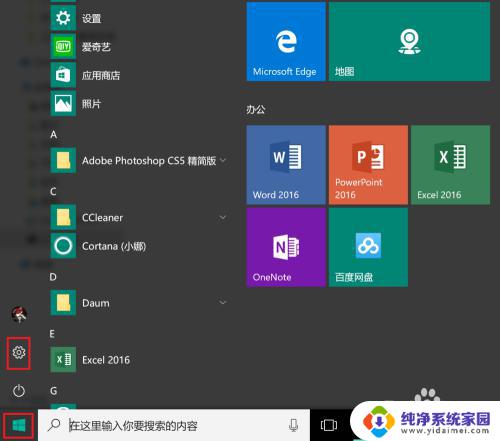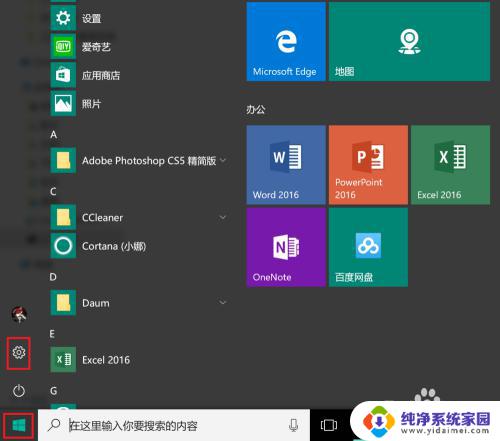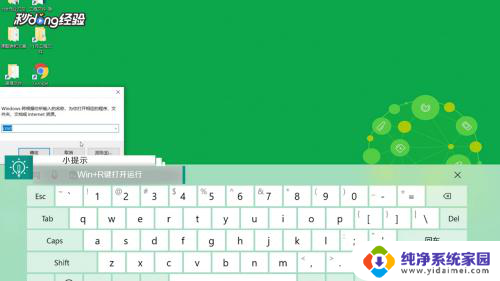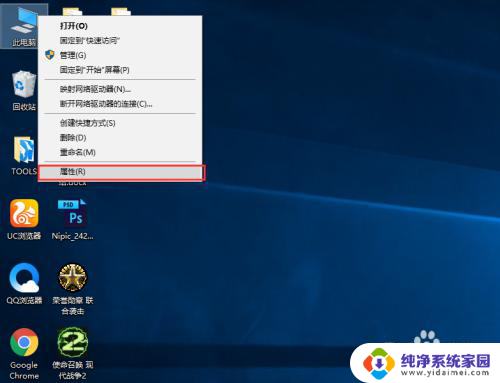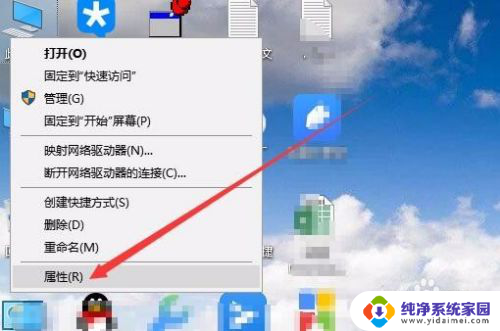win10怎么看电脑的内存 win10下怎样查看电脑的内存大小
更新时间:2023-10-06 16:59:18作者:xiaoliu
win10怎么看电脑的内存,如今随着科技的不断发展,电脑已经成为我们生活中不可或缺的一部分,而了解电脑的硬件信息,尤其是内存大小,对于我们使用电脑的效率和体验有着重要的影响。在Windows 10操作系统下,我们应该如何来查看电脑的内存大小呢?通过简单的操作,我们可以轻松获取这些信息,从而更好地了解和管理我们所使用的电脑。下面就让我们一起来探索一下吧。
具体步骤:
1.点击开始按钮,并点击红框中的设置选项。
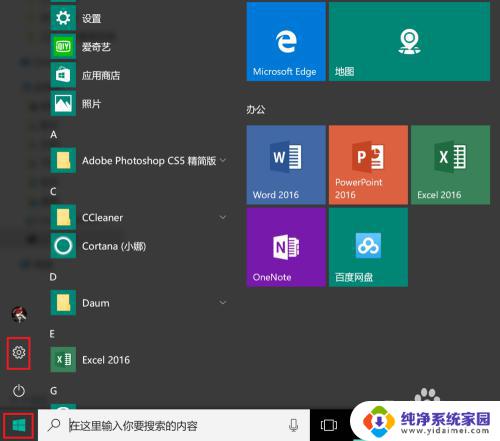
2.在弹出的设置窗口中选择系统,如红框所示。
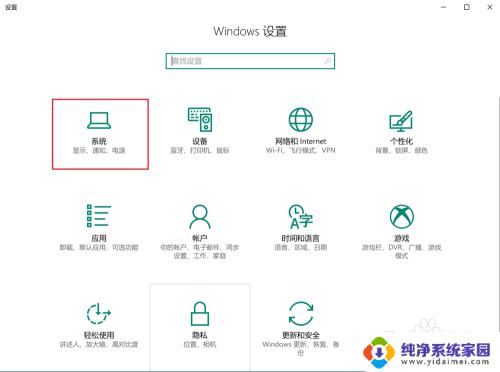
3.点击左侧最下端的关于。
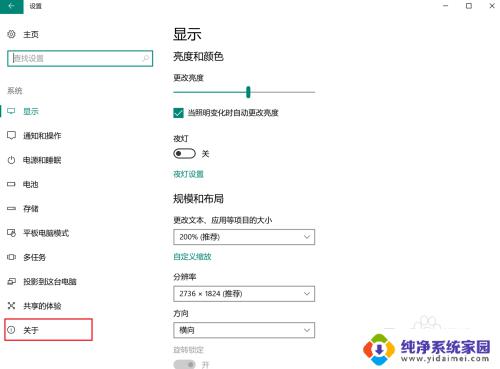
4.在右侧“已安装的内存”一行中可以看到电脑内存的大小。
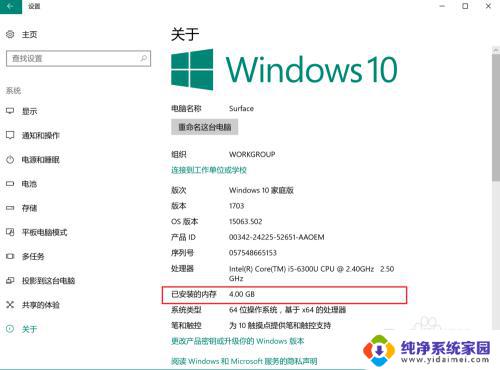
以上是如何在Win10中查看计算机内存的全部内容,如果遇到此类情况,您可以按照小编的操作进行解决,非常简单快速,一步到位。